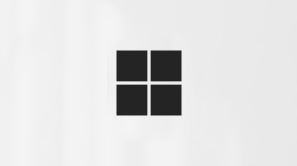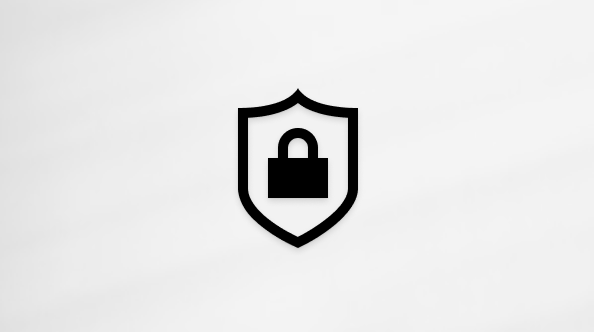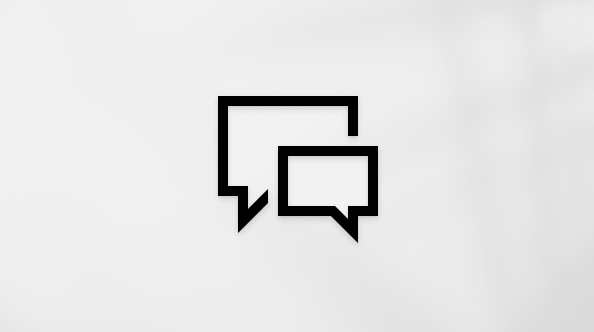Ponovno instaliranje operativnog sistema Windows pomoću instalacionog medijuma
Primenjuje se na
Windows 11 Windows 10Podrška za Windows 10 završiće se u oktobru 2025.
Posle 14. oktobra 2025. Microsoft više neće pružati besplatne ispravke softvera za Windows Update, tehničku pomoć niti bezbednosne ispravke za Windows 10. Računar će i dalje raditi, ali preporučujemo da se prebacite na Windows 11.
Instalacioni medijum za Windows je svestrana alatka koja služi za više svrha, uključujući instalacije na licu mesta za oporavak i nove instalacije. Ovaj medijum, koji se obično kreira na USB disku ili DVD-u, sadrži sve neophodne datoteke za instaliranje ili ponovno instaliranje operativnog sistema Windows na uređaju. To je naročito korisno u scenarijima u kojima sistem nailazi na značajne probleme, kao što su oštećenje softvera ili otkazivanje hardvera, koji ga sprečavaju da se ispravno pokrene ili funkcioniše.
U svrhe oporavka, instalacioni medijum vam omogućava da izvršite instalaciju na licu mesta, koja u suštini ponovo instalira Windows bez uticaja na lične datoteke, postavke ili instalirane aplikacije. Ovaj metod je idealan za rešavanje problema sa sistemom prilikom čuvanja podataka i konfiguracija. Pokretanjem sa instalacionog medijuma i izborom odgovarajućih opcija oporavka možete da vratite sistem u stabilno stanje bez potrebe za kompletnim brisanjem.
U slučajevima kada je potreban novi početak, instalacioni medijum se može koristiti za novu instalaciju operativnog sistema Windows. Ovaj proces podrazumeva potpuno brisanje postojećih podataka na uređaju i instaliranje čiste verzije operativnog sistema Windows. To je odgovarajuća opcija kada želite da uklonite sve prethodne podatke, postavke i aplikacije ili prilikom podešavanja novog uređaja.
Alternative za ponovnu instalaciju sa medijima
Pre nego što ponovo instalirate Windows pomoću instalacionog medijuma, pregledajte članak Opcije oporavka u operativnom sistemu Windows, koji pruža pregled različitih rešenja za oporavak operativnog sistema Windows.
Pre nego što započnete ponovnu instalaciju
Ako uređaj ne radi kao što je očekivano ili Windows ima problema, to je možda zbog slabog prostora na disku. Pre nego što ponovo instalirate Windows, pokušajte da oslobodite prostor na disku da biste videli da li će to rešiti probleme. Više informacija potražite u članku Oslobađanje prostora na disk jedinici u operativnom sistemu Windows.
Ako lični podaci i datoteke treba da se sačuvaju pre ponovnog instaliranja operativnog sistema Windows, napravite rezervnu kopiju pre ponovnog instaliranja. Lične podatke i datoteke možete da napravite na spoljnom čvrstom disku, USB fleš disku ili lokaciji u oblaku, kao što je OneDrive.
Windows mora da se aktivira nakon ponovnog instaliranja. Aktivacija se obično obavlja automatski nakon što ste se oslanjali na mrežu. Više informacija potražite u članku Aktiviranje nakon ponovnog instaliranja operativnog sistema Windows.
Da biste mogli ponovo da aktivirate Windows nakon ponovnog instaliranja operativnog sistema Windows, Microsoft nalog mora da bude povezan sa Windows digitalnom licencom na uređaju. Više informacija potražite u članku Povezivanje Windows digitalne licence sa Microsoft nalogom.
Ako se Windows ponovo instalira nakon značajne promene hardvera na uređaju, kao što je zamena maternje table, možda više neće biti aktiviran. Alatka za rešavanje problema sa aktivacijom može da se koristi za ponovnu aktivaciju operativnog sistema Windows. Više informacija potražite u članku Korišćenje alatke za rešavanje problema sa aktivacijom.
Prilikom ponovne instalacije operativnog sistema Windows, izaberite izdanje operativnog sistema Windows koje se podudara sa vašom digitalnom licencom. Na primer, ako je trenutno izdanje operativnog sistema Windows Home, Windows Home mora ponovo da se instalira.
Da biste proverili koje izdanje operativnog sistema Windows je trenutno pokrenuto, pratite ove korake:
-
Kliknite desnim tasterom miša na "Start" meni i izaberite stavku Postavke > Sistemske > Osnovni podaci o Ili Izaberite sledeće osnovni podaci o prečici:Osnovni podaci o
-
U prozoru "> O sistemu" koji se otvara, izdanje operativnog sistema Windows prikazano je u odeljku Specifikacije operativnog sistema Windows pored stavke Edition
Koraci za ponovno instaliranje operativnog sistema Windows sa medijima
Windows možete ponovo da instalirate kada ste prijavljeni u Windows (nadogradnja na licu mesta) ili iz Windows okruženja za oporavak (čista instalacija).
Izaberite opciju koja najviše odgovara vašim potrebama:
Napomena: Ako sumnjate da je vaš uređaj zaražen, uverite se da je antivirusni softver ažuriran.

Imate problema sa reprodukovanjem video zapisa? Gledajte na sajtu YouTube.
-
Povezivanje instalacionog medijuma koji ste kreirali sa računarom
-
Otvorite Istraživač datoteka i izaberite disk jedinicu sa instalacionim medijumom
-
U osnovnom direktorijumu disk jedinice otvorite datoteku setup.exe, a zatim izaberite stavku Da kada budete upitani da li želite da dozvolite aplikaciji da unosi promene na uređaju
-
Izaberite stavku "Promeni šta će se zadržati"
-
Izaberite neku od sledećih opcija, a zatim kliknite na dugme Dalje:
-
Čuvanje ličnih datoteka i aplikacija – ovo će očuvati vaše lične podatke, aplikacije i postavke
-
Zadrži samo lične datoteke – ovo će očuvati vaše lične podatke i postavke, ali će sve aplikacije biti uklonjene
-
Ne zadržavaj ništa – ovo će ukloniti sve lične podatke, postavke i aplikacije
-
-
Da biste završili, izaberite stavku Instaliraj da biste pokrenuli ponovnu instalaciju operativnog sistema Windows na računaru
Računar će se ponovo pokrenuti nekoliko puta tokom ponovne instalacije.
Ako se računar ne pokrene i nemate disk za oporavak ili disk za popravku, možete da koristite alatku za kreiranje medija da biste kreirali instalacioni medijum za Windows. Ova alatka može da se koristi za preuzimanje najnovije verzije operativnog sistema Windows i kreiranje USB diska ili DVD-a koji se zatim može koristiti za čistu instalaciju operativnog sistema Windows.
Upozorenje: Čista instalacija je napredna opcija koja vam pomaže da počnete iz početka na uređaju. Microsoft preporučuje da pratite dolenavedene korake samo ako ste uvereni u unos ovih promena. Obratite se podršci da biste dobili dodatnu pomoć. Čista instalacija uklanja sve sledeće stavke:
-
Lične datoteke
-
Aplikacije
-
Prilagođavanja proizvođača uređaja
-
Sve promene izvršene u postavkama
-
Na radnom računaru kreirajte instalacioni medijum za Windows
-
Povežite instalacioni medijum koji ste kreirali sa nefunkcionalnim računarom. Pokretanje računara pomoću instalacionog medijuma
Napomena: Obratite se proizvođaču računara da biste saznali kako da pokrenete računar pomoću medija.
-
Instalacija Windows 11 pokrene kada se uređaj pokrene sa Windows instalacionog medijuma. Ako ne vidite ekran za podešavanje, računar možda nije podešen za pokretanje sa disk jedinice. Pogledajte veb lokaciju proizvođača računara da biste saznali kako da promenite redosled pokretanja računara, a zatim pokušajte ponovo. U prozoru Izbor jezičkih postavki izaberite postavke jezika i lokalizacije, a zatim kliknite na dugme Dalje
-
U prozoru Izbor postavki tastature izaberite postavke tastature, a zatim kliknite na dugme Dalje.
-
U prozoru "Izbor opcije podešavanja" izaberite stavku Instaliraj Windows 11, izaberite stavku Slažem se da će sve biti izbrisano, uključujući datoteke, aplikacije i postavke, a zatim kliknite na dugme Dalje
-
Ako se pojavi prozor Šifra proizvoda:
-
Izaberite stavku Nemam šifru proizvoda
-
U prozoru Izbor slike koji se pojavi izaberite izdanje operativnog sistema Windows koje je instalirano na uređaju, kao što je određeno u odeljku Izdanje operativnog sistema Windows koje se ponovo instalira mora da se podudara sa vašom licencom. Kada izaberete odgovarajuće izdanje operativnog sistema Windows, kliknite na dugme Dalje. Kada ponovo instalirate Windows, Windows automatski primenjuje šifru proizvoda na osnovu šifre proizvoda povezane sa Microsoft nalogom.
Upozorenje: Ako nemate šifru proizvoda, a šifra proizvoda nije povezana sa Microsoft nalogom, nemojte nastaviti dalje. Umesto toga, otkažite instalaciju operativnog sistema Windows tako što ćete zatvoriti prozor, a zatim slediti uputstva u odeljku Povezivanje digitalne licence sa Microsoft nalogom pre ponovnog instaliranja operativnog sistema Windows.
Napomena: Prozor "Šifra proizvoda" se možda neće pojaviti. Na primer, ako instalacija operativnog sistema Windows pronađe šifru proizvoda uskladištenu u firmveru uređaja, ona automatski primenjuje tu šifru proizvoda, a prozor sa šifrom proizvoda se ne pojavljuje.
-
-
U prozoru Primenljiva obaveštenja i uslovi licenciranja kliknite na dugme Prihvati
-
U prozoru Izbor lokacije za Windows 11:
-
Izbrišite sve particije na disku 0 koje nisu navedene kao Nedodevljeni prostor. Particije se brišu biranjem i isticanjem svake pojedinačno, a zatim izborom stavke " Izbriši particiju ❌"
Upozorenje: Ako uređaj ima više diskova, možda su navedeni dodatni diskovi, na primer Disk 1. Nemojte da menjate ili brišete particije na drugim diskovima osim na disku 0.
-
Kada se izbrišu sve particije na disku 0 , trebalo bi da postoji samo jedna stavka koja se zove "Prostor na disku 0 nije dodelio". Uverite se da je stavka "Prostor na disku 0" izabrana i markirana, a zatim kliknite na dugme "Dalje"
-
-
U prozoru Spremno za instalaciju izaberite stavku Instaliraj
-
Počinje ponovna instalacija operativnog sistema Windows. Uređaj se ponovo pokreće nekoliko puta tokom ponovne instalacije
-
Kada Windows završi ponovnu instalaciju, prođite kroz čarobnjak za konfiguraciju operativnog sistema Windows i konfigurišite postavke po želji. Obavezno se povežite sa Microsoft nalogom i prijavite se da bi digitalna licenca i šifra proizvoda sačuvana na Microsoft nalogu ispravno primenjena na Windows